Thinkpad SL410をWindows7からWindows10にアップグレードしました。今のところ発生している問題は、ときどきWindowsのスタートボタンを押してもスタートメニューが表示されなくなる(無応答)、およびWindows Edgeを起動してWEB閲覧をしたときに画面が真っ暗になるという2つの不具合です。
このうちスタートメニューが表示されなくなる問題が発生しにくくなったので、その対処法を紹介しておきます。
スタートボタンが無応答になった場合
まず、スタートメニューが無応答になってしまったときは、CTRL+ALT+DELキーを押して右下に出てくる電源ボタンをクリックするとシャットダウンや再起動などを選ぶことができます。再起動をするとスタートメニューが反応するようになると思います。私の場合、一回だけ再起動してもスタートメニューが反応しないことがありました。この際はもう一度再起動することで今度はスタートメニューが反応するようになりました。
スタートメニューをシンプルに
デフォルトではスタートメニューに天気やニュースなどいろいろな情報が表示されています。これがかなり重い可能性があります。左側1列のメニューだけを残して、あとはすべてを消してしまうことにしました。タイル状の表示の上で右クリックをして、「スタート画面からピン留めを外す」を選択することで消すことができました。
こちらの記事も参考になります。
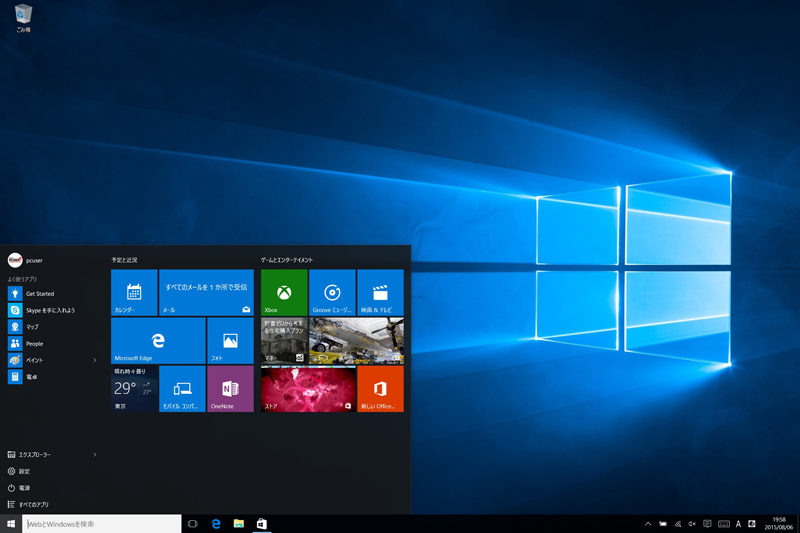
この状態で数日、Windows10を利用していますが、今のところはスタートメニューが固まってしまうことはありません。Windows10になって見た目がゴージャスになったり、ヒューマンインタフェースが変わった部分などがあり、以前のWindowsでは簡単にできたことが、どう捜査してよいかわからない部分が多々あります。
たとえば、デバイスマネージャを一つ出すのも最初は苦労してしまいました。こんなとき、簡単にアクセスするためにはスタートボタン上でマウスの右クリックを押すとよいです。デバイスマネージャ、コントロールパネル、プログラムと機能などに一発でアクセスできます。まだまだ、Windows10に使い慣れたとは言い難いですが、このまま使っていけば身体に馴染んでくるのではないかと思います。
【2015年11月3日追記】
アニメーションエフェクトを切る
アニメーションエフェクトを切るとスタートメニューの表示も軽くなるという記事がありました。
設定>簡単操作>その他のオプション>Windowsでアニメーションを再生するをオフにする
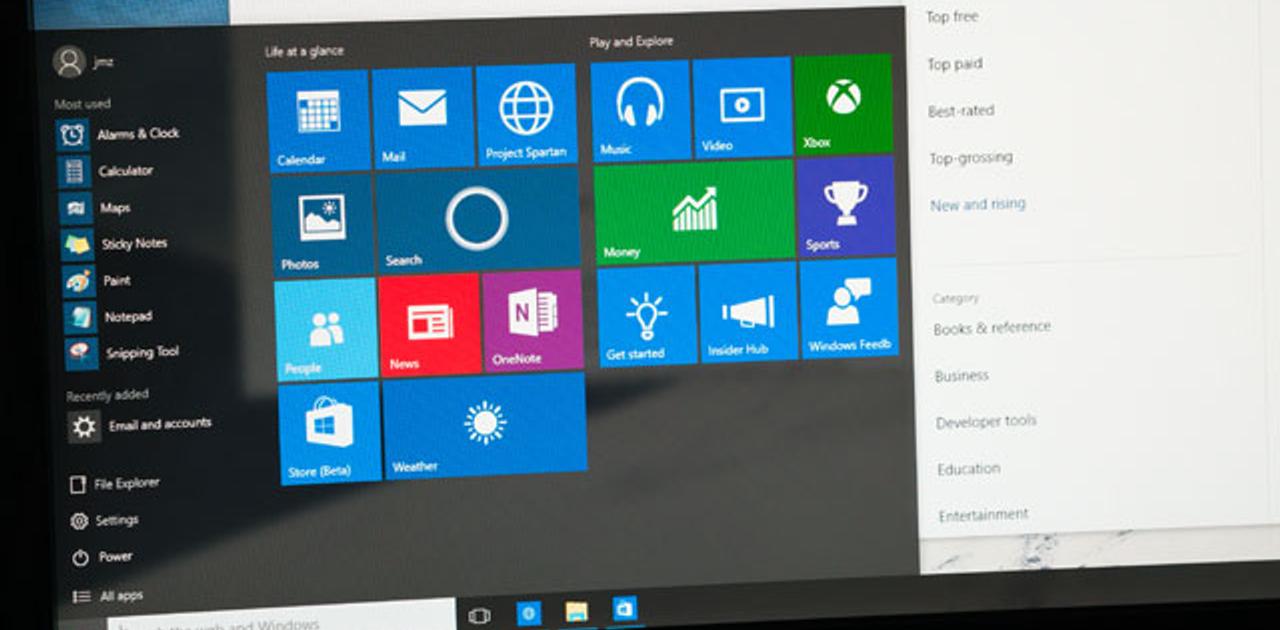
確かに表示が軽くなりました。アニメーションエフェクトを切るとスタートメニューだけではなくWindows全体の効果が失われますが、特に気になるところはありませんでした。
高度な修復方法
こちらのサイトにコマンドプロンプトからコマンドを投入して修復する方法が紹介されていました。
試しにこの中の一番目の方法を確かめてみましたが、かなりの時間が必要でした。時間に余裕があるときの実施をお勧めします。
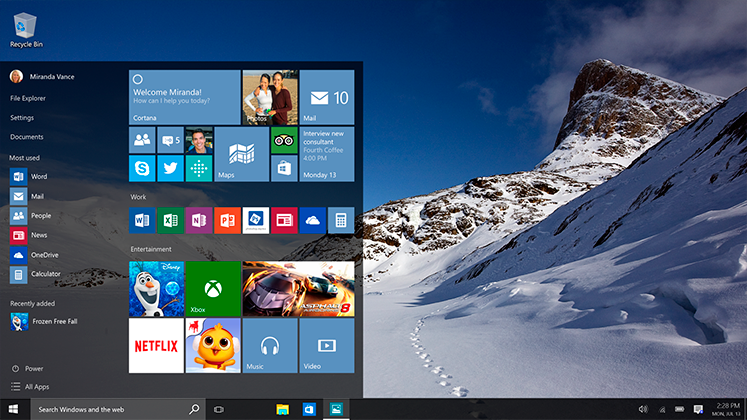
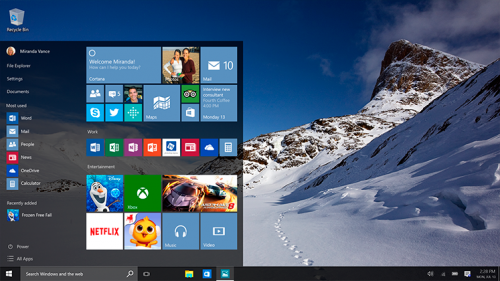


コメント